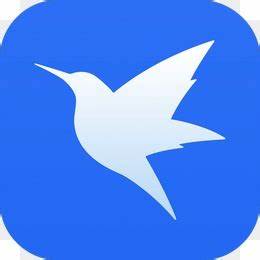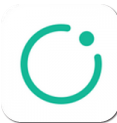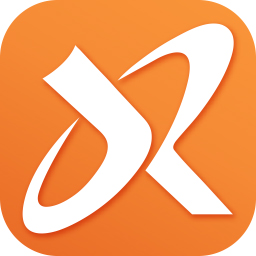KK教程资讯:带你了解最前沿的技术、资讯,海纳百川,学无止境!
怎么查看office是否永久激活,查看Office永久激活方法
2019-09-16作者:KK小编来源:KK下载站整理
大家都知道微软从Office2010开始就需要激活才能使用了(之前的版本只需要使用序列号),那么如何查看自己电脑上安装的Office是否永久激活呢?这里小编给大家分享下实用的查看方法。
1、打开任意组建如Word,点击文件;
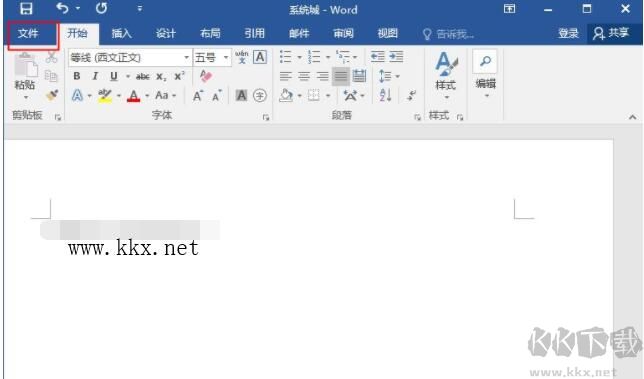
2、再点击账户之后,我们就可以看到“激活的产品”,这里可以看到已经激活了,不过是不是永久这里是看不出来的。
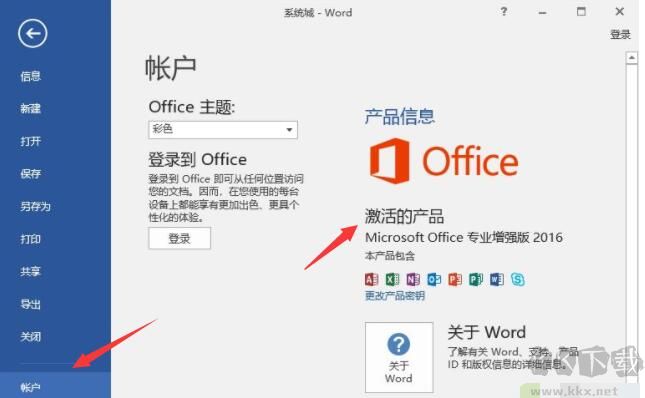
1、首先查看Office安装在什么地方,比如小编的office2016安装在C:\Program Files\Microsoft Office\下

2、打开CMD执行以下命令并回车 cscript "d:\Program Files\Microsoft Office\Office16\ospp.vbs" /dstatus
请仔细查看里面显示的 Beta Expiration的日子 如若显示是1601/1/1 那一般就是永久激活的 还有下面的License Status显示的是Licensed的话 说明是用零售key激活的
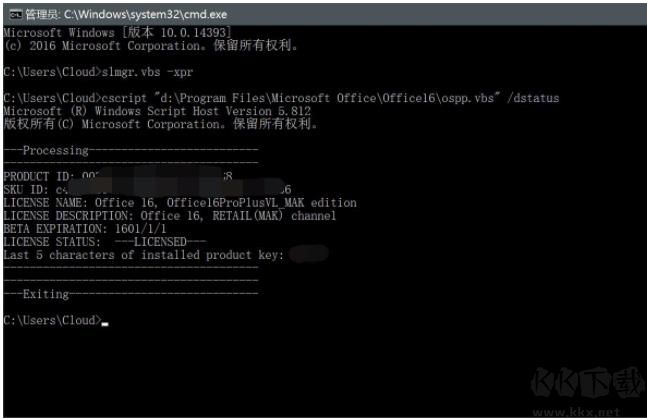
如果显示REMAINING GRACE,如果显示具体的天数,比如179days,表示不是永久激活;
3、然后在记住上面显示的 SKU ID 然后敲入以下命令进行鉴定
slmgr /xpr 此处输入SKU ID号
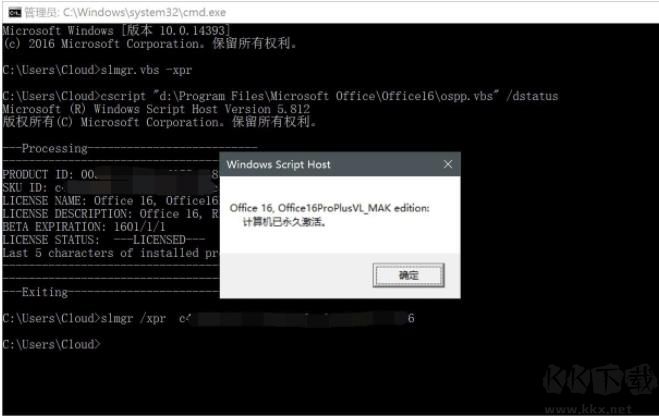
使用上面的方法鉴定的Office激活才是 通过以上的命令鉴定才算是真正的永久激活。
方法一:只查看是否激活
1、打开任意组建如Word,点击文件;
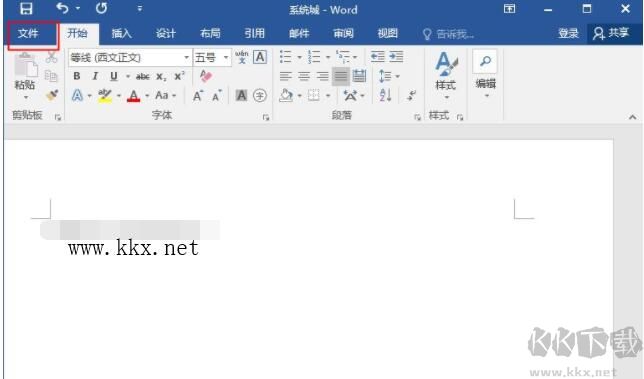
2、再点击账户之后,我们就可以看到“激活的产品”,这里可以看到已经激活了,不过是不是永久这里是看不出来的。
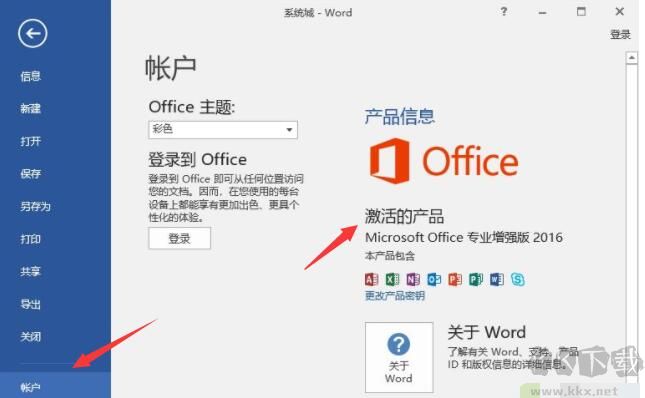
方法二:查看Office是否永久激活
1、首先查看Office安装在什么地方,比如小编的office2016安装在C:\Program Files\Microsoft Office\下

2、打开CMD执行以下命令并回车 cscript "d:\Program Files\Microsoft Office\Office16\ospp.vbs" /dstatus
请仔细查看里面显示的 Beta Expiration的日子 如若显示是1601/1/1 那一般就是永久激活的 还有下面的License Status显示的是Licensed的话 说明是用零售key激活的
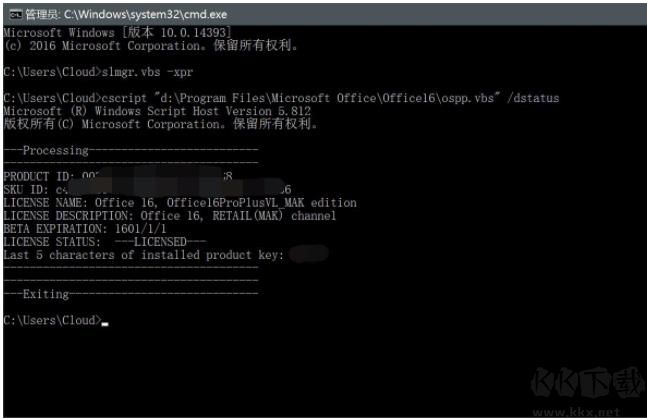
如果显示REMAINING GRACE,如果显示具体的天数,比如179days,表示不是永久激活;
3、然后在记住上面显示的 SKU ID 然后敲入以下命令进行鉴定
slmgr /xpr 此处输入SKU ID号
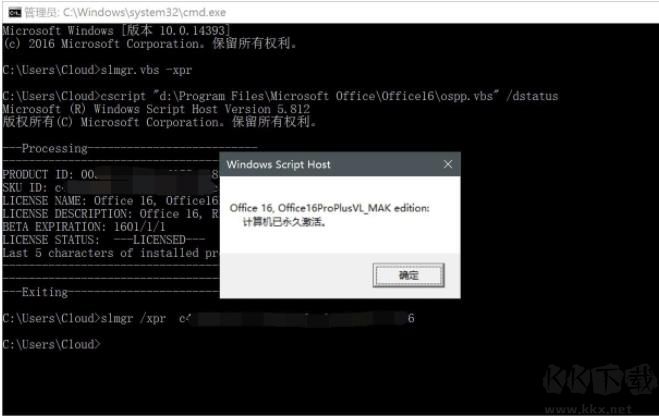
使用上面的方法鉴定的Office激活才是 通过以上的命令鉴定才算是真正的永久激活。
相关文章
猜你喜欢
热门文章
沙盒与副本吃鸡模式
 沙盒与副本是一个带有生存建造和刷装备要素的IO类游戏。和你曾玩过的刷装备RPG类似,你的主要目的就是反复击败敌人、升级刷装备, 不过生存建造要素给了你更多的发挥空间。...
沙盒与副本是一个带有生存建造和刷装备要素的IO类游戏。和你曾玩过的刷装备RPG类似,你的主要目的就是反复击败敌人、升级刷装备, 不过生存建造要素给了你更多的发挥空间。...- 《诛仙世界》
- win10右下角的天气和资讯怎么关闭
- 羊了个羊通关方法(亲测有效)_羊了个羊通关教程[把难度降低]
- 第五人格许愿码怎么领?第五人格最新许愿码免费领取2022[可用]
- CAD无法复制编辑:此块含有代理对象,不能在块编辑器中进行编辑的解决方法
- P2PWIFICAM如何连接监控设备?P2PWIFICAM使用方法
- AirMirror怎么控制另一部手机?AirMirror远程控制方法
- 魔影工厂怎么压缩视频大小?魔影工厂压缩视频的方法
- 魔影工厂怎么转换格式?魔影工厂转换视频格式的方法
本类排行
- 1WPS2019专业版永久激活码(序列号)+激活方法2021
- 2您的帐户已在App Store和iTunes中被禁用三种解决方法
- 3迅雷应版权方要求无法下载,2020亲测能用下载敏感资源解决方法
- 4GIF出处怎么找?几种方法找到GIF出处
- 5琉璃神社怎么下载?琉璃神社资源下载方法详解
- 6SecureCRT注册码最新分享(SecureCRT激活码)2020
- 7WPS2019永久激活码(专业增强版最新终身授权序列号)
- 8mobaxterm设置中文怎么弄?mobaxterm设置中文教程
- 9Office2016激活密钥专业增强版(神Key)Office2016永久激活密钥[2022.3更新]
- 10WPS专业版激活码[长期更新]WPS激活码永久激活 2022.4
相关下载
关注KK手机站